今のiPhoneの環境です。
iPhone 13 Pro Max
ios 15.0.2
iPhoneの空き容量が足りなくなったので、アプリ本体と遊ばなくなったゲーム(ステサバは2.19GBも使ってる!)の「書類とデータ」も削除したかったので、検索したら「iPhoneストレージ」のところから削除できることがわかった。
で、
設定をタップ
iPhoneストレージをタップ
と進んで、削除したいアプリをタップすると、
この画面にならないといけないのに、
↓↓↓
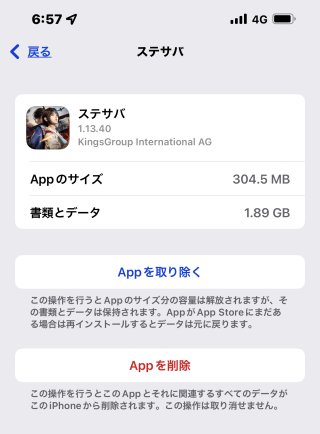
「Appを取り除く」「Appを削除」が表示されません。
↓↓↓
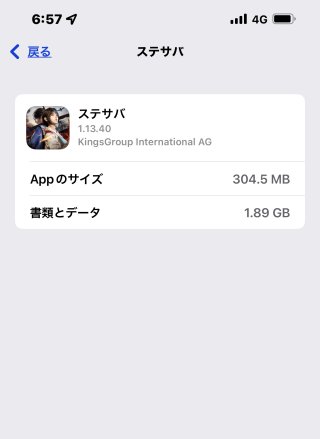
おかしいなあということで2日ぐらいスマホと格闘しましたがやり方がわからないまま。
日を変えて考えたらやり方がわかるかもと、今朝早起きして
iphone Appを削除 が出ない iPhoneストレージ Appを取り除く ios15
で検索してみました。
....
わかりました!
「Appを取り除く」「Appを削除」を表示させるには、別の所の設定が必要ということがわかりました!
それは、スクリーンタイムの設定の所にありました。
スクリーンタイムは、iOS12以降で利用できるiPhone/iPadの機能です。
お子さまのiPhone/iPadの使い過ぎを防ぐ、使用時間の制限機能や
不適切なサイトの閲覧を制限したり、対象年齢外のアプリの利用や
インストールを制限することができます。
そんなのわからないですう。
というわけで、
「設定」をタップ
「スクリーンタイム」をタップ
「コンテンツとプライバシーの制限」をタップ
「iTunes および App Store での購入」
とすすむと、メニューに「Appの削除」の削除の項目があり、設定が「許可しない」になってました。
で、「Appの削除」をタップし、「許可」に設定し、「iPhoneストレージ」でアプリをタップしたら、「Appを削除」「Appを取り除く」が表示されるようになりました!
ふぅ、けっこう苦労したので備忘録(笑)
あ、この設定のままだと画面に表示されてるアプリのアイコンを長押しして削除しようとした時に、データも一緒に削除されますな画面も出るので注意が必要です。
「Appの削除」許可の設定を許可しないにしといた方がいいかもです。


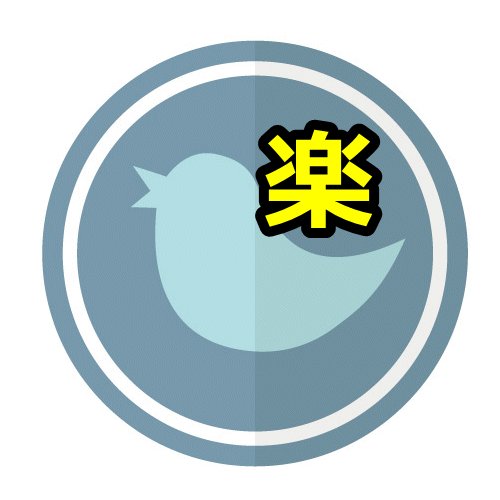
コメント